Bạn đang muốn chèn chèn chữ chìm vào ảnh bằng Photoshop nhưng vẫn chưa biết thao tác như thế nào? Vì thế sau đây, Công Ty Quảng Cáo Marketing Online Limoseo sẽ gửi đến các bạn bài viết chi tiết.
MỤC LỤC
1. Hướng dẫn ghi Actions
1.1. Hướng dẫn nhanh
Open > Chọn ảnh cần ghi Actions > Window > Actions (Alt + F9) > Đặt tên cho file ghi > File > Place Linked > Chèn logo và căn chỉnh vị trí phù hợp > Tắt file ghi Action
1.2. Hướng dẫn chi tiết
Bước 1: Chọn file ảnh để thực hiện ghi Actions: Open > Chọn ảnh để ghi Actions
Bước 2: Window > Actions (phím tắt Atl + F9)
Bước 3: Chọn biểu tượng để tạo flie ghi Actions > Đặt tên file ghi > Nhấn Record
Trong đó:
- Name: Đặt tên file ghi
- Set: Loại Action (thường sẽ để là Default Actions)
- Function key: Chọn phím tắt hoặc tổ hợp phím để bạn có thể mở nhanh thao tác sắp lưu
- Color: chọn màu sắc của loại Action
Biểu tượng và file “chèn logo hàng loạt” xuất hiện thể hiện chức năng Actions bắt đầu ghi
Bước 4: File > Place Linked để chọn file logo cần chèn vào ảnh
Bước 5: Cân chỉnh logo sao cho phù hợp với công việc của bạn. Ví dụ này mình căn chỉnh logo về góc trái bên dưới ảnh
Bước 6: Các thao tác căn chỉnh được chức năng Actions ghi lại > Chọn biểu tượng để hoàn tất việc ghi Actions
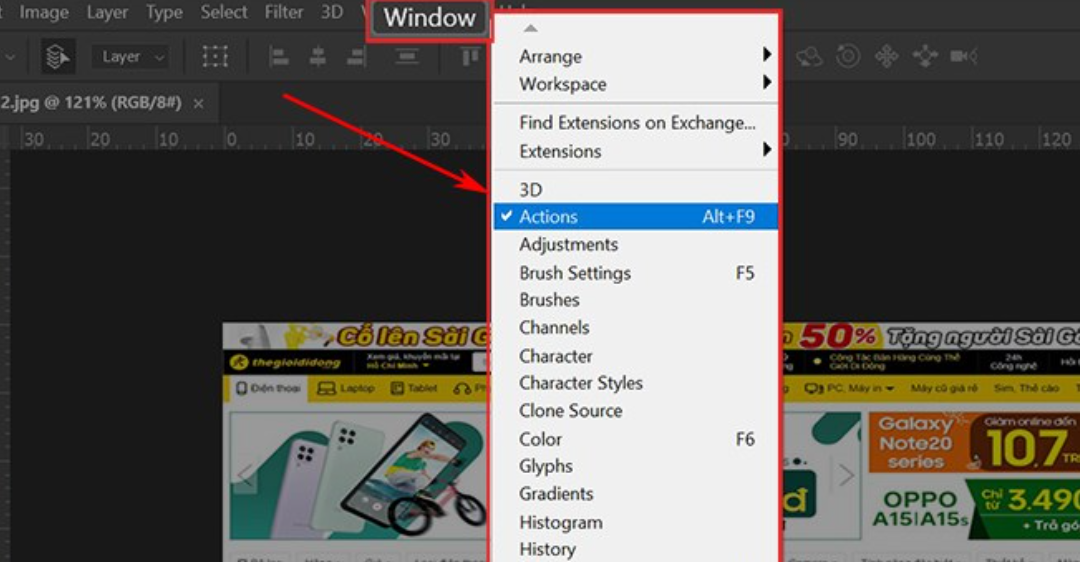
2. Chèn chữ chìm vào ảnh bằng Photoshop
2.1. Hướng dẫn nhanh
File > Scripts > Image Processor > Chọn file lấy ảnh > Chọn file lưu ảnh > Chọn chất lượng ảnh > Chọn Run Action và tên Action vừa ghi > Run
2.2. Hướng dẫn chi tiết
Bước 1: Flie > Scripts > Image Processor để sử dụng Actions vừa ghi
Bước 2:
- Tại mục 1: Select Folder để chọn file lấy ảnh
- Tại mục 2: Select Folder để chọn file lấy ảnh. Nếu bạn muốn lưu ảnh ở cùng thư mục đó thì chọn Save in Same Location
- Tại mục 3: chọn Save as JPEG > Nhập giá trị Quality (khuyên dùng từ 8 – 12)
Bước 3: Tại mục 4: Chọn Run Action > chọn tên Action đã tạo
Bước 4: Chọn Run để hoàn tất
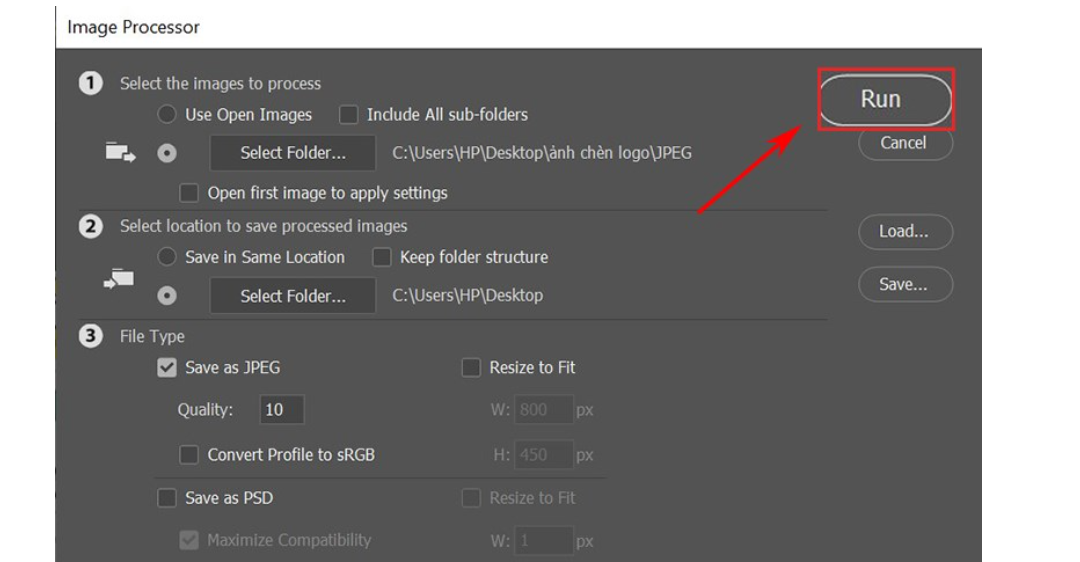
3. Lợi ích của việc chèn chữ chìm vào ảnh bằng Photoshop
Chèn chữ chìm vào ảnh bằng Photoshop là một kỹ thuật chỉnh sửa hình ảnh phổ biến được sử dụng để tạo ra các hình ảnh độc đáo, chuyên nghiệp và sáng tạo. Dưới đây là một số lợi ích chính của việc chèn chữ chìm vào ảnh bằng Photoshop:
3.1. Tạo thương hiệu cá nhân hoặc doanh nghiệp:
Chèn chữ chìm vào ảnh là một cách hiệu quả để tạo ra các hình ảnh mang dấu ấn riêng biệt của cá nhân hoặc doanh nghiệp. Bằng cách hiển thị tên hoặc logo của bạn trực tiếp trên hình ảnh, bạn có thể tạo ra sự nhận diện thương hiệu mạnh mẽ và tăng cường sự nhận thức về thương hiệu của mình.
3.2. Bảo vệ bản quyền:
Chèn chữ chìm vào ảnh cũng có thể được sử dụng để bảo vệ bản quyền của hình ảnh. Bằng cách thêm watermark hoặc chữ ký của bạn vào hình ảnh, bạn có thể ngăn chặn việc sử dụng không đúng mục đích hoặc trái phép của hình ảnh và bảo vệ quyền lợi của mình.
3.3. Tạo điểm nhấn và thu hút sự chú ý:
Chèn chữ chìm vào ảnh có thể giúp tạo ra điểm nhấn và thu hút sự chú ý của người xem đến phần nào đó trong hình ảnh. Bằng cách sử dụng chữ chìm với màu sắc, kích thước và vị trí phù hợp, bạn có thể tạo ra các điểm nhấn nổi bật và thu hút sự chú ý của người xem.
3.4. Truyền đạt thông điệp:
Việc chèn chữ chìm vào ảnh cũng là một cách hiệu quả để truyền đạt thông điệp hoặc thông tin quan trọng đến người xem. Bằng cách thêm văn bản mô tả, slogan hoặc thông điệp quảng cáo vào hình ảnh, bạn có thể tăng cường sự hiểu biết và tương tác của người xem với hình ảnh của bạn.
3.5. Tạo sản phẩm sáng tạo và độc đáo:
Cuối cùng, việc chèn chữ chìm vào ảnh cũng cho phép bạn tạo ra các sản phẩm sáng tạo và độc đáo. Bằng cách kết hợp văn bản và hình ảnh một cách sáng tạo, bạn có thể tạo ra các hình ảnh độc đáo và thu hút sự chú ý của người xem.
Tóm lại, việc chèn chữ chìm vào ảnh bằng Photoshop mang lại nhiều lợi ích quan trọng, từ việc tạo thương hiệu cá nhân hoặc doanh nghiệp đến bảo vệ bản quyền và tạo sản phẩm sáng tạo. Chúng tôi hy vọng rằng bài viết đã cung cấp cho bạn những thông tin hữu ích. Bằng cách sử dụng kỹ thuật này một cách thông minh và sáng tạo, bạn có thể tạo ra các hình ảnh độc đáo và thu hút sự chú ý của người xem. Vì thế, đừng ngần ngại chia sẻ nó để nhiều người khác cũng có cơ hội tiếp cận thông tin này. Nếu bạn còn bất kỳ thắc mắc nào, hãy liên hệ đến Công Ty Quảng Cáo Marketing Online Limoseo để được hỗ trợ.

